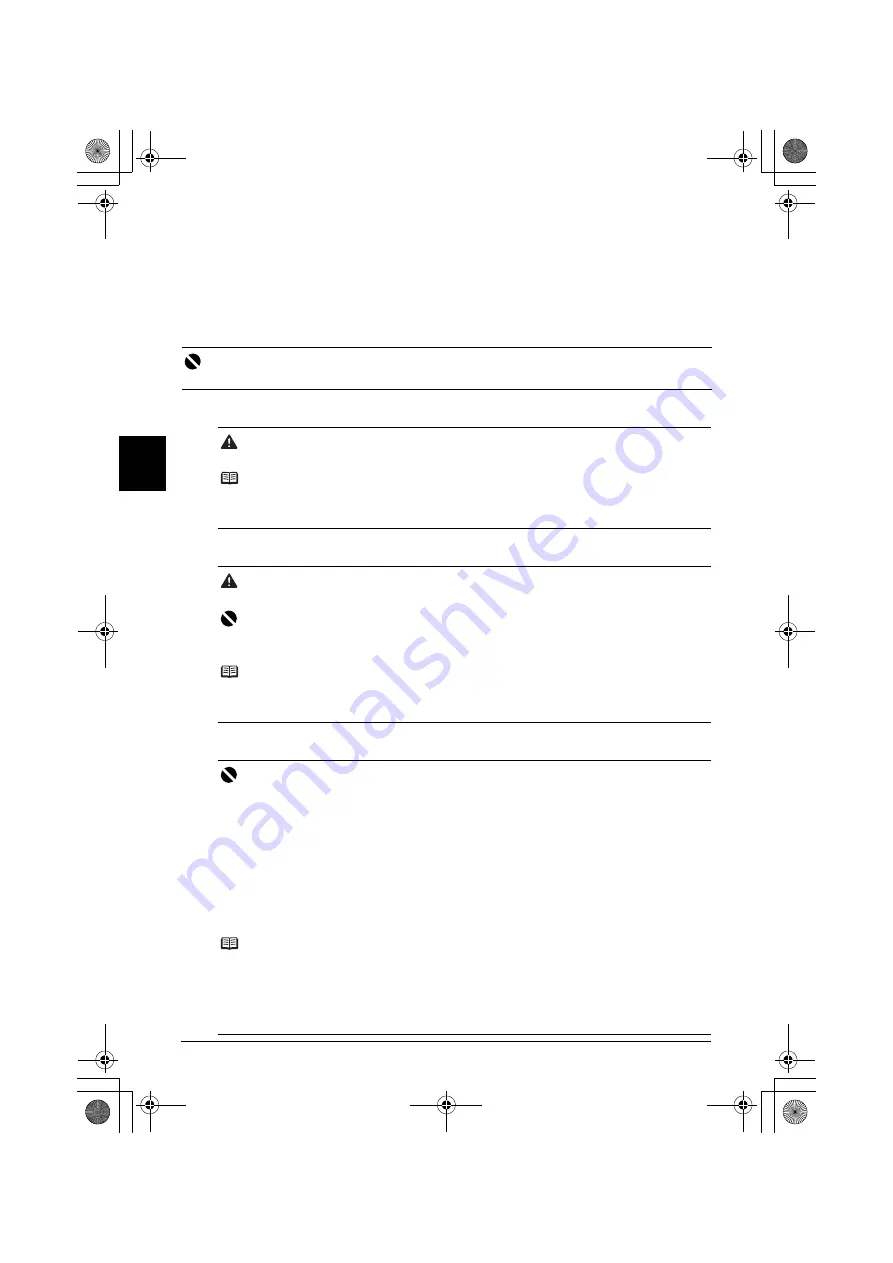
4
Preparación del equipo
ESP
AÑOL
Preparación del equipo
Lea las instrucciones de instalación antes de instalar el equipo y prepararlo para el uso.
Desembale el equipo
Verifique los artículos incluidos contrastándolos con el dibujo impreso en la cubierta de la caja de
embalaje.
1
Encienda el equipo.
2
Instale el cabezal de impresión.
3
Instale los depósitos de tinta.
Importante
Es necesario un cable USB para conectar el equipo al ordenador.
Precaución
No olvide quitar todas las cintas adhesivas antes de encender el equipo.
Nota
z
Introduzca el cable de alimentación hasta el fondo, ya que puede resultar difícil de enchufar.
z
Si el idioma de la pantalla LCD no es el deseado, pulse el botón
[Back] (Atrás)
para volver
a la pantalla
<Language selection> (Selección idioma)
.
Precaución
No toque los componentes internos, excepto la palanca de bloqueo del cabezal de impresión.
Importante
z
Si no puede instalar el cabezal de impresión correctamente, levante la palanca de bloqueo del
cabezal de impresión, extráigala y, a continuación, vuelva a instalarla correctamente.
z
Una vez haya retirado la tapa protectora, no vuelva a colocarla.
Nota
Puede haber un poco de tinta transparente o de color azul claro dentro de la bolsa en la que viene
el cabezal de impresión o dentro de la tapa de protección: esto no afecta a la calidad de impresión.
Tenga cuidado para no mancharse de tinta al manipular estos componentes.
Importante
z
Si la unidad de escaneado (cubierta de la impresora) permanece abierta durante más de
10 minutos, el contenedor del cabezal de impresión se desplaza hacia la derecha. Cierre
y vuelva a abrir la unidad de escaneado (cubierta de la impresora) para volver a colocar
el contenedor en el centro.
z
Asegúrese de que todos los depósitos de tinta estén instalados en la posición correcta indicada
en la etiqueta. El equipo no se podrá utilizar a menos que estén instalados todos los depósitos
de tinta.
z
Cuando aparezca el mensaje “
<Perform head alignment if colors/lines are misaligned.>
(Realice la alineación de cabezales si los colores o líneas no aparecen alineados.)
”, pulse
el botón
[OK]
. Este mensaje tarda unos dos minutos en aparecer. Después de pulsar el botón
[OK]
, se visualizará la pantalla de copia en espera.
z
No apriete los depósitos de tinta por los laterales, ya que la tinta podría gotear y mancharle
la ropa y las manos.
z
Una vez que haya retirado la tapa protectora, no vuelva a colocarla en el depósito.
Nota
z
Asegúrese de desprender la película transparente del depósito de tinta en el orden exacto que
se especifica en el paso 3 de las instrucciones de instalación.
z
Si algún depósito de tinta no se instala correctamente, en la pantalla LCD aparecerá un
mensaje de error. Abra la unidad de escaneado (cubierta de la impresora) y asegúrese de que
la posición de todos los depósitos de tinta coincide con la etiqueta.
z
Una vez preparado el equipo, el proceso de preparación tarda uno o dos minutos en la primera
o segunda impresión.
MP520_QSG_ES.book Page 4 Monday, May 28, 2007 10:41 AM
















































